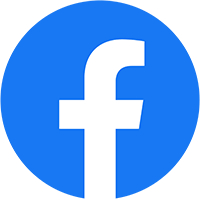Nội dung bài chia sẻ An Minh Luật hướng dẫn cách cài đặt phần mềm ký hóa đơn điện tử EasyInvoice trên máy tính chi tiết từng bước. Khách hàng xuất hóa đơn trên Mobile (App) không cần cài công cụ hỗ trợ này vì phần mềm ký điện tử được tích hợp sẵn.
Khi ký phát hành hóa đơn EasyInvoice hiển thị thông báo “Phần mềm ký số chưa được cài đặt trên máy tính” đồng nghĩa là máy tính chưa có công cụ giúp gọi chữ ký số CA cài đặt trên máy tính lên phần mềm EasyInvoice. Ai đang gặp lỗi này chưa biết cách xử lý thì đây là bài viết dài cho bạn.

Bộ công cụ ký hóa đơn điện EasyInvoice này chỉ hỗ trợ cài đặt trên trình duyệt Cốc Cốc và Google Chrome. Người dùng sử dụng Internet Explorer không cài đặt được cần chú ý đổi trình duyệt hỗ trợ đúng.
Nội dung chia thành 3 phần chính: (1) cài đặt phần mềm ký số (2) tiện ích ký số (3) tạo link và shortcut ra ngoài Desktop. Bây giờ hãy cùng An Minh Luật theo dõi chi tiết và thực hiện cài đặt phần mềm ký số hóa đơn điện tử EasyInvoice nhé. Cam kết 100% thành công ngay lần đầu tiên.
Xem thêm: Bảng giá phần mềm hóa đơn Easy-Invoice
Tắm Tắt Nội Dung Chính
Cài đặt phần mềm ký hóa đơn điện tử EasyInvoice
Để tải phần mềm ký hóa đơn điện tử EasyInvoice bản mới nhất do nhà cung cấp Softdreams phát hành, người dùng truy cập đường dẫn sau: https://easyinvoice.vn/tai-nguyen/

Bước 1: Click chọn “Phần mềm hỗ trợ” => Tìm “Phần mềm ký số” sau đó click vào dấu Dowload (hình minh họa)
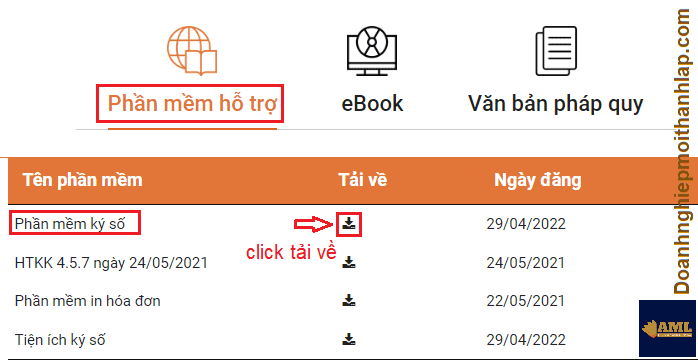
Bước 2: Tệp tin tải về nằm ở dưới góc trái màn hình (file .rar) => Nhấn chuột phải vào dấu mũi tên và chọn “Show in folder” mở file trong thư mục quản lý máy tính.
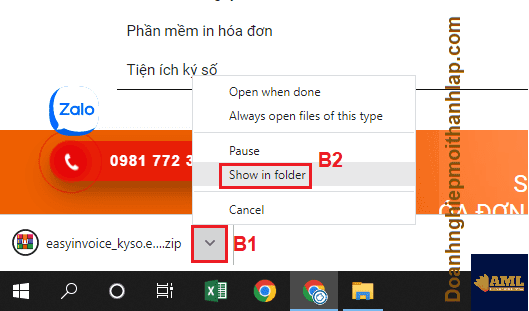
Bước 3: Click chuột trái vào file .raz (easyinvoice_kyso.exe) giải nén tệp tin => Khi giải nén xong click đúp chuột để mở file cài đặt phần mềm ký hóa đơn EasyInvoice.
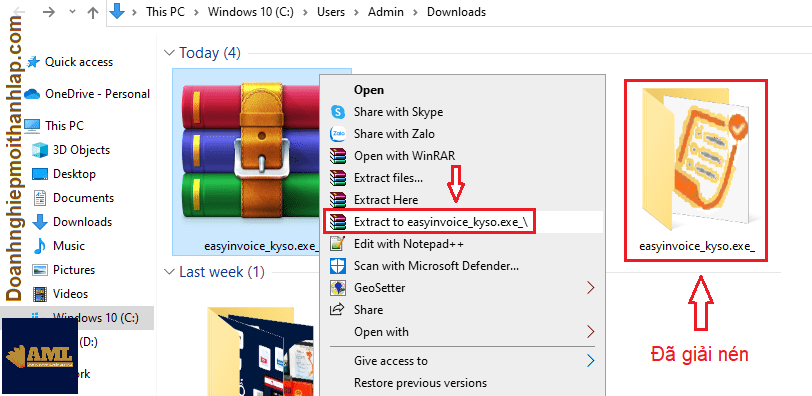
Bước 4: Click chuột trái file “Easyinvoice_kyso” sau đó chọn “Run as administrator” thực hiện cài đặt.
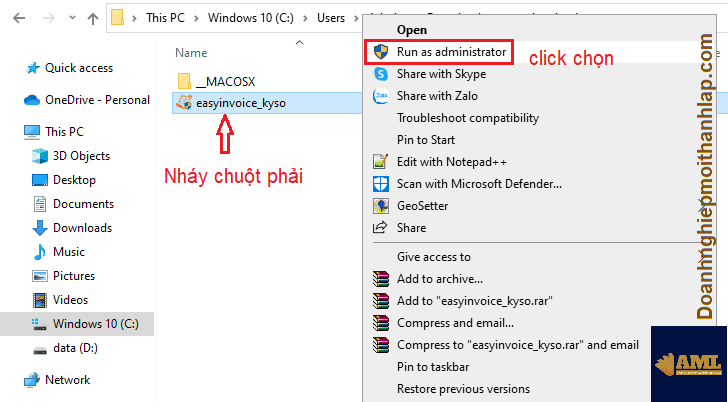
Bước 5: Hộp thoại thông báo “Chào mừng đến với chương trình cài đặt easyinvoice_kyso” nhấn “Tiến >” chuyển sang bước tiếp theo.
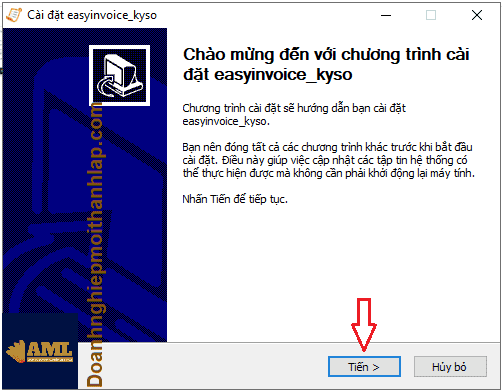
Bước 6: Chọn thư mục tích lưu trữ, để mặc định và nhấn “Cài đặt”
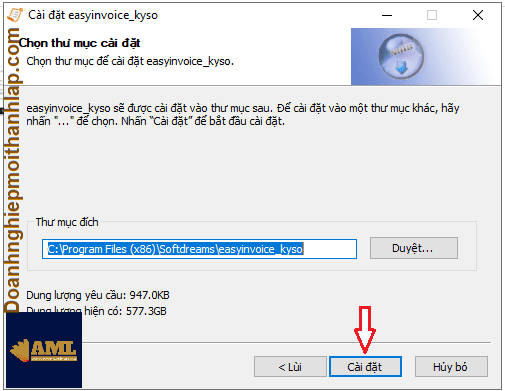
Bước 7: Quá trình cài đặt phần mềm ký điện tử hóa đơn EasyInvoice đang chạy. Vui lòng đợi trong giây lác và không được mở các phần mềm/ứng dụng trong lúc này.
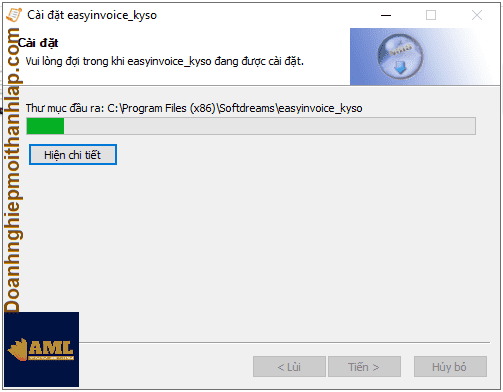
Bước 8: Hoàn tất cài đặt => Tích chọn ô “Khởi chạy chương trình” => Nhấn “Hoàn thành” để thoát.
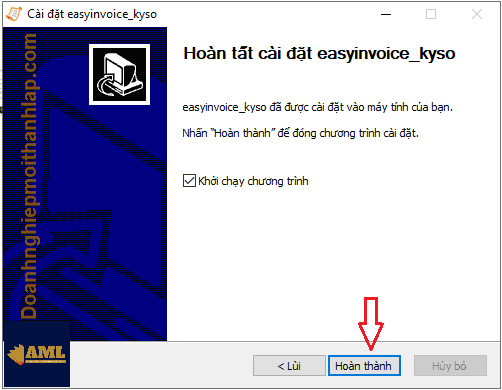
Bước 9: Giao diện màn hình hiển thị như bên dưới là thành công, nhấn X đóng cửa sổ trang lại.
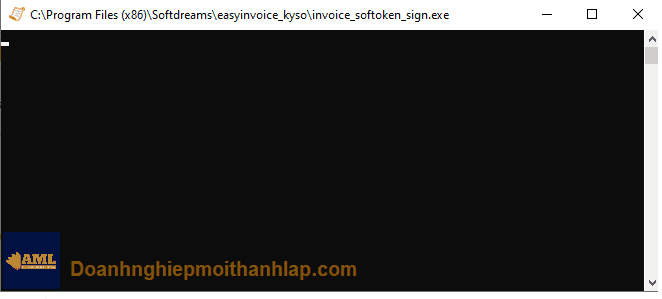
Bước 10: Kiểm tra ngoài Desktop có biểu tượng icon hóa đơn EasyInvoice_kyso không? Nếu không có thì tìm kiếm trong
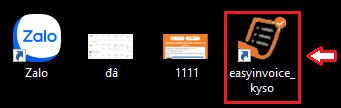
Cài đặt tiện ích ký số hóa đơn phần mềm EasyInvoice
Tương tự như cài đặt phần mềm ký số hóa đơn điện tử EasyInvoice thì người dùng cũng truy cập trang download phần mềm hỗ trợ trên website nhà cung cấp Softdreams.
Bước 1: Chọn “Tiện ích ký số” sau đó click vào nút “Tải về”
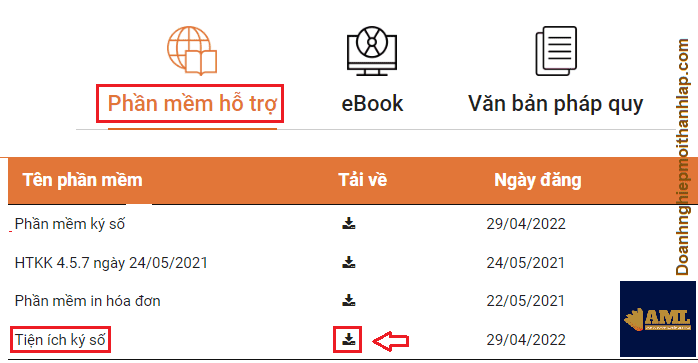
Bước 2: Hiển thị tiện ích “Softdreams công cụ ký điện tử” như bên dưới, nhấn “Add to Chrome” thêm tiện ích vào Google (ai chưa đăng nhập gmail sẽ báo lỗi nha)
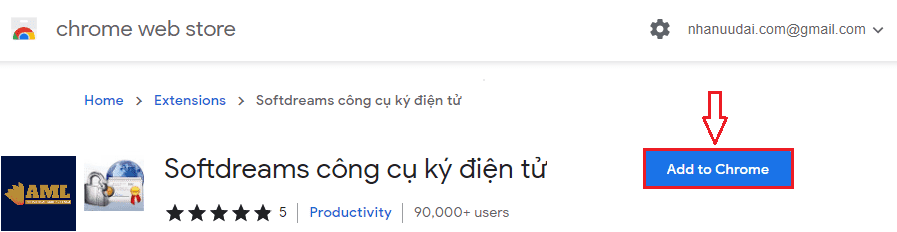
Bước 3: Hộp thoại thông báo xác nhận đồng ý thêm tiện ích vào không, nhấn “Add extension” chấp nhận.

Bước 4: Softdreams công cụ ký điện tử has been adđe to Chrome đã thêm thành công. Nhấn X đóng thông báo sau đó kiểm tra kích hoạt tiện ích ký hóa đơn điện tử EasyInvoice trên máy tính.

Bước 5: Click vào icon quản lý tiện ích (hình minh họa) => chọn “Manager extensions”
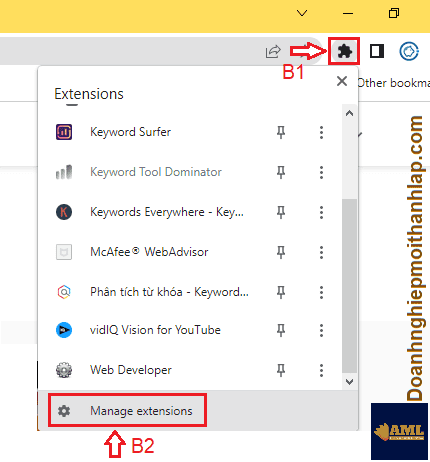
Bước 6: Tìm tiện ích “Softdreams công cụ ký điện tử 0.1.5” sau đó nhấn “Details” để setup lại tính năng.
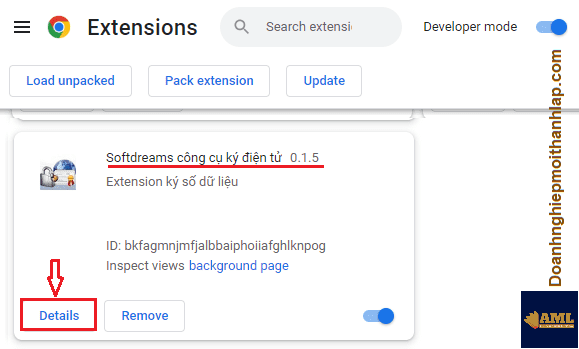
Bước 7: Bật hết các biểu tượng đã tắt lên. Như vậy công cụ ký hóa đơn điện tử EasyInvoice máy đọc chữ ký số được.
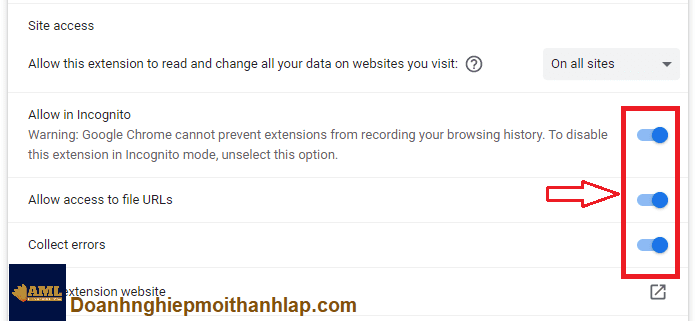
=> Sau khi hoàn tất cài đặt phần mềm ký số & Tiện ích ký số rồi. Hãy reset lại máy (hoặc nhấn Shift F5) sau đó đăng nhập lại tìa khoản tạo lập hóa đơn mới trên phần mềm EasyInvoice và ký phát hành là được nhé.
Tạo link đăng nhập EasyInvoice ngoài Desktop
=> Mỗi tài khoản xuất hóa đơn của doanh nghiệp điều có chung định dạng:
- Link truy cập: Mst.easyinvoice.com.vn
- Tên đăng nhập: admin
- Mk:pass!@!#%
=> Ví dụ An Minh Luật có mã số thuế là: 0315773525 thì tài khoản xuất hóa đơn là:
- Link truy cập: 0315773525.easyinvoice.com.vn
- Tên đăng nhập: admin
- Mk:pass!@!#%
=> Dưới đây chúng tôi sẽ hướng dẫn người dùng tạo lối tắt đăng nhập phần mềm ghi sẵn ở màn hình Desktop mà không cần mở trình duyệt trước.
Bước 1: Truy cập liên kết xuất hóa đơn được cấp.
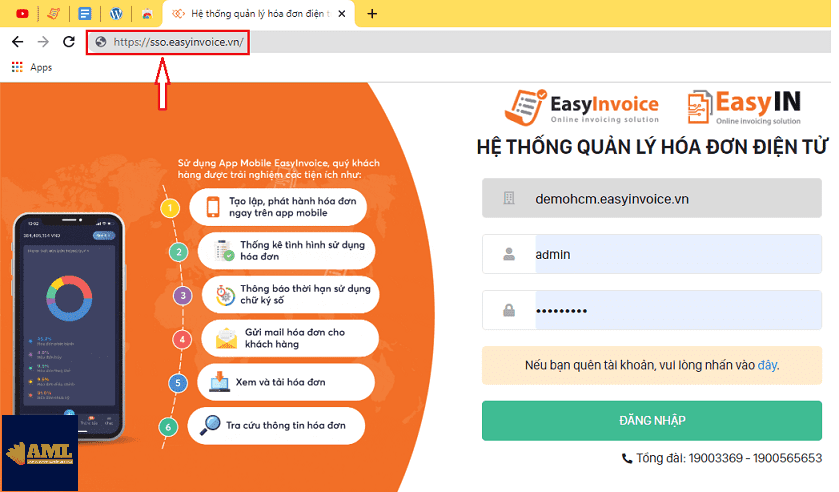
Bước 2: Click vào dấu 3 chấm góc phải màn hình (B1) => Chọn tính năng công cụ khác “More tools” => Chọn tạo phím tắt “Create shortcut…”
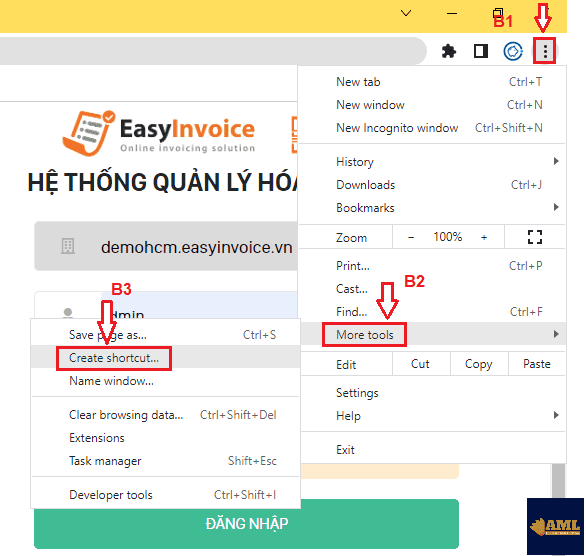
Bước 3: Đặt tên gợi nhớ (có thể để mặc định) => Tích chọn ô “Open as window” => Nhấn “Create” xử lý lệnh.
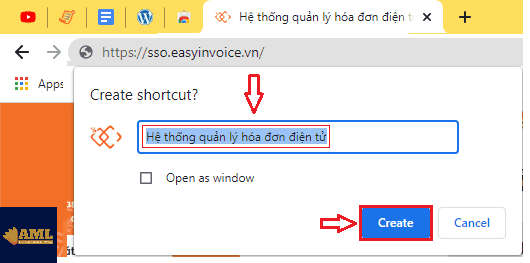
Bước 4: Kiểm tra màn hình Desktop có biểu tượng icon của Softdreams là thành công rồi đấy.
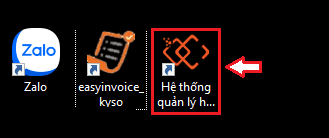
=> Đây chỉ là tính năng nhỏ không quan trọng lắm, An Minh Luật chỉ muốn bổ sung vào bài viết hướng dẫn cài đặt phần mềm ký hóa đơn EasyInvoice thôi. Những ai đang làm kế toán dịch vụ xuất hóa đơn cho nhiều công ty dùng chung phần mềm EasyInvoice thì có thể tạo sẵn từng link như vậy show ở Desktop rất tiện.
Xem thêm: Cách làm chuyển đổi hóa đơn EasyInvoice
Tạm kết
Nội dung hướng dẫn tải, cài đặt phần mềm ký số & tiện ích ký số (cài đặt phần mềm ký hóa đơn điện tử EasyInvoice) chi tiết như trên chắc chắn 100% người thực hiện thành công. Chỉ cần lưu ý chọn đúng trình duyệt & kích hoạt công cụ tiện ích trước khi xuất hóa đơn là được nhé.
Nếu quý khách có thắc mắc hay gặp khó khăn gì trong quá trình cài đặt phần mềm ký số hóa đơn của EasyInvoice (Softdreams) thì liên hệ ngay đơn vị bán hoặc tổng đài CSKH để kỹ thuật viên hỗ trợ kịp thời. Thông tin liên hệ tư vấn – báo giá – hỗ trợ nghiệp vụ hóa đơn Đại lý An Minh Luật như sau:
- CÔNG TY TNHH TƯ VẤN AN MINH LUẬT
- Địa chỉ: 55/10B Nguyễn Phúc Chu, P.15, Q.Tân Bình, HCM
- Hotline: 0968.458.575 (Nguyễn An)
- Email: [email protected]
- Website: doanhnghiepmoithanhlap.com